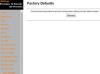მოქმედი HDMI პორტებით, თქვენს Acer-ს შეუძლია პირდაპირ დაუკავშირდეს სახლის ტელევიზორს.
Acer-ის რამდენიმე კომპიუტერის მოდელს აქვს მაღალი გარჩევადობის მულტიმედიური ინტერფეისის (HDMI) პორტები. Acer-ის კომპიუტერებს ასევე აქვთ წინასწარ დაინსტალირებული Windows პროგრამული უზრუნველყოფა ორმაგი მონიტორის კლავიატურის მარტივი მალსახმობებისა და მომხმარებლისთვის მოსახერხებელი ეკრანის ვარიანტებისთვის. ამ პროგრამული უზრუნველყოფის და HDMI ვიდეო გამომავლების საშუალებით, ახალბედა მომხმარებლებსაც კი შეუძლიათ HD ტელევიზორის დაკავშირება გარკვეული Acer ლეპტოპების ან დესკტოპების გამოსაყენებლად. თუმცა, როდესაც ეს HDMI პორტები არ რეაგირებს, პროცესი შეიძლება გადავიდეს მომხმარებლის მეგობრულიდან სრულიად იმედგაცრუებულამდე. გარკვეული გაწმენდისა და დამატებითი წინასწარ დაინსტალირებული Windows პროგრამული უზრუნველყოფის საშუალებით, შეგიძლიათ გადაჭრათ გარკვეული HDMI პორტის პრობლემები თქვენს Acer კომპიუტერზე.
პორტის დასუფთავება
Ნაბიჯი 1
გამორთეთ თქვენი Acer კომპიუტერი და შეამოწმეთ HDMI პორტი ფანრით. თუ სადმე პორტში შეამჩნევთ თვალსაჩინო ბზარს, მაშინ საქმე გაქვთ ტექნიკის პრობლემასთან. ნუ ეცდებით ამის დამოუკიდებლად გამოსწორებას. მიიტანეთ კომპიუტერი გაწვრთნილ პროფესიონალთან შემოწმებისა და შეკეთებისთვის.
დღის ვიდეო
ნაბიჯი 2
დაასველეთ ბამბის ტამპონი იზოპროპილის სპირტში და ნაზად გადაუსვით HDMI პორტის კიდეები. არ დააჭიროთ ბამბის ტამპონს ღრმად HDMI პორტში, რადგან პაწაწინა ბამბის ბოჭკოები შეიძლება გაიჭედოს მასში. პორტის კიდეების გაწმენდა ხელს უწყობს კაბელის უფრო მჭიდროდ მორგებას და უკეთეს კავშირს.
ნაბიჯი 3
შეუშვით შეკუმშული ჰაერი პორტში. შეკუმშული ჰაერი გამორეცხავს შიდა ნამსხვრევებს ბამბის ბოჭკოების ნარჩენების დატოვების რისკის გარეშე.
ნაბიჯი 4
ჩართეთ თქვენი Acer კომპიუტერი და სცადეთ გამოიყენოთ HDMI პორტი. თუ ძირითადი გაწმენდა არ მოაგვარებს პრობლემას, მაშინ ეს შეიძლება იყოს პროგრამული უზრუნველყოფის პრობლემა.
პროგრამული პრობლემების მოგვარება
Ნაბიჯი 1
დააწკაპუნეთ "დაწყება", შემდეგ "პანელი".
ნაბიჯი 2
დააწკაპუნეთ "სისტემა და მოვლა", შემდეგ აირჩიეთ "მოწყობილობის მენეჯერი". შეიძლება მოგეთხოვოთ ადმინისტრატორის პაროლი.
ნაბიჯი 3
დააწკაპუნეთ სათაურზე "Display Adapters" ამ სიის გასადიდებლად, შემდეგ ორჯერ დააწკაპუნეთ HDMI პორტზე.
ნაბიჯი 4
დააწკაპუნეთ ჩანართზე "დრაივერი" და აირჩიეთ "დრაივერის განახლება". Windows ავტომატურად ეძებს უახლესი დრაივერების პროგრამულ უზრუნველყოფას, რაც ამცირებს პროგრამულ უზრუნველყოფასთან დაკავშირებული HDMI ხარვეზების ალბათობას.
ნაბიჯი 5
დააწკაპუნეთ ჩანართზე "ზოგადი", თუ HDMI პორტი კვლავ არ პასუხობს დრაივერის განახლების შემდეგ. სუფთა პორტით და განახლებული დრაივერის პროგრამული უზრუნველყოფით, პროგრამული უზრუნველყოფის ან ტექნიკის ძირითადი შეცდომები, სავარაუდოდ, დამნაშავეა. ეს ნიშნავს, რომ ძირითადი პრობლემების მოგვარება არ მოაგვარებს პრობლემას. უფრო მნიშვნელოვანი HDMI გაუმართაობის შემთხვევაში, თქვენ ალბათ იხილავთ "შეცდომის კოდს" "ზოგადი" ჩანართის "მოწყობილობის სტატუსი" სათაურის ქვეშ. თქვენ შეგიძლიათ შეიყვანოთ ეს კოდი საძიებო ველში მხარდაჭერაზე. Microsoft.com თქვენი კონკრეტული პრობლემის ეტაპობრივი ინსტრუქციებისთვის, ან შეგიძლიათ მიიტანოთ თქვენი Acer კომპიუტერი სერვის ტექნიკოსთან და მიაწოდოთ მას შეცდომის კოდის მითითება.
რამ დაგჭირდებათ
ფანარი
ბამბის ტამპონები
იზოპროპილის სპირტი
შეკუმშული ჰაერი